Morph-siirtymän avulla voit siirtää ja muuntaa objekteja diojen välillä. Muodonvaihto on käytettävissä PowerPoint for Microsoft 365 for MacPowerPoint 2019 for Mac ja PowerPoint iPadissa ja iPhonessa.
Muodonvaihdon määrittäminen
Jotta muodonvaihto toimii oikein, sinulla on oltava vähintään kaksi diaa, joissa on vähintään yksi yhteinen objekti. Tämä onnistuu helposti kopioimalla ja liittämällä dia, jonka sisältämät objektit haluat muodonvaihtoon, ja siirtämällä sitten toisen dian sisältämät objektit toiseen kohtaan. Voit myös yksinkertaisesti kopioida ja liittää objektit diasta toiseen.
Kun olet määrittänyt muodonvaihdon alun ja lopun kahteen diaan, voit muodonvaihdon avulla automaattisesti animoida ja siirtää niitä. Tee näin:
Muodonvaihtojen käyttäminen Mac-tietokoneessa
(Tämä toimenpide koskee PowerPoint for Microsoft 365 for Mac ja PowerPoint 2019 for Mac.)
-
Valitse pikkukuvaruudussa dia, johon haluat käyttää muodonvaihtoa. Sen on oltava toinen dia, johon lisäsit objektit, kuvat tai sanat, joihin haluat muodonvaihtoa käyttää.
-
Valitse valintanauhassa Siirtymät > Muodonvaihto.
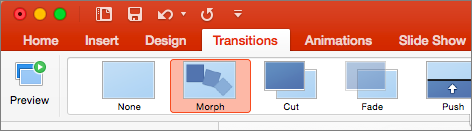
-
Valitse seuraavaksi haluamasi kaltainen muodonvaihto valitsemalla Tehosteasetukset. Voit valita objektien, sanojen tai merkkien optimoinnin.
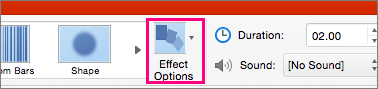
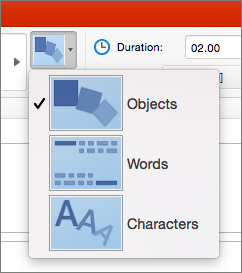
Voit valita esimerkiksi objektien siirtämisen diassa, värien vaihtamisen tai sanojen ja merkkien siirtämisen.
Muodonvaihto-siirtymän käyttäminen PowerPoint for iPad- ja PowerPoint for iPhone -sovelluksessa
-
Valitse pikkukuvaruudussa dia, johon haluat käyttää muodonvaihtoa. Sen on oltava toinen dia, johon lisäsit objektit, kuvat tai sanat, joihin haluat muodonvaihtoa käyttää.
-
Valitse valintanauhasta Siirtymät > Siirtymätehoste > Muodonvaihto.
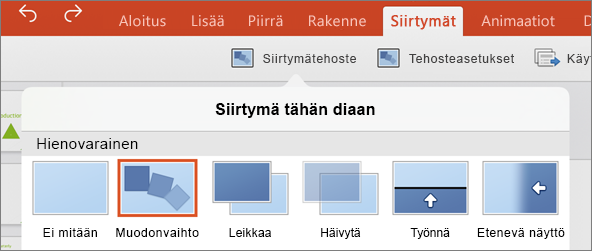
-
Valitse seuraavaksi haluamasi kaltainen muodonvaihto valitsemalla Tehosteasetukset. Voit valita objektien, sanojen tai merkkien optimoinnin.
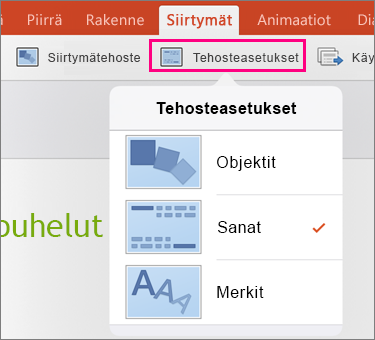
Voit valita esimerkiksi objektien siirtämisen diassa, värien vaihtamisen tai sanojen ja merkkien siirtämisen.










